シンプルな動画編集ソフトのFlex Clipの使用感想、レビューです。
マーケティングビデオやビジネス、家族のストーリーをブラウザ上で簡単に動画編集できます。
Google Chrome、Internet Explorer等のブラウザー上でダウンロードしなくても動画編集できます。
You Tubeのタイトルや、エンド画面にも使えるようなテンプレートも作成できます。
↑こういった動画を作成できます。この動画は自然のテンプレートを最初と最後に付けてニコニコ笑顔のスタンプも付けました。
せせらぎの動画は自分で撮った動画です。
Flex Clip 特徴
このFlex Clipは以下のような特徴があるブラウザーでできる動画編集ソフトです。
1.オンラインのプラットフォームと使いやすい
2.ダイナミックテキスト、オーバーレイ、ウィジェット、ロゴなどに関する豊富なアニメーション要素。
3.数百万のロイヤリティフリーメディアリソース。
4.ビデオと音楽のトリミング、画像の調整、アスペクト比の変更、またはエフェクト、ナレーション、透かしの追加のための包括的で強力なビデオ編集ツール。
5.内蔵スクリーン/ウェブカメラレコーダー。

↑こちらのサイトから直接動画編集できます。
Flex Clipの始め方
↑この画像の赤丸の所から無料で始められます。色々な機能がある有料版もありますが、もちろん無料でも動画編集できます。【はじめに-無料】をクリック。
テンプレートを選ぶ
するとこのような画面になるので、You tubeのタイトル画面にも使える、終了画面等にも使える2~5秒程度の好みのテンプレートを選べる。
もちろんテンプレートなしでも自分の動画だけをアップロードして文章を入れたり、音楽を入れたり編集できる。
このテンプレートを動画の最初や最後に付け加えられる。
多種多様なテンプレートがある
ビジネスや、家族の誕生日、旅行、ファッション、スポーツ、母の日など多種多様なテンプレートがあるので、自分の動画に合うテンプレートを選んでいきます。
例えば誕生日の動画を作りたいなら↑誕生日のテンプレートを選んで、画像赤丸のカスタマイズをクリック。
自分の動画とテンプレートをくっつける
誕生日のテンプレートを選ぶとこの画面になり、赤丸の中の好きなテンプレートを動画の最初(タイトル部分)と、動画の終わりに付け加えられる。動画とテンプレートの順番を変えたりもできる。
余分ないらないテンプレートは画像赤丸の【×】をクリックすると削除できる。
画像赤丸の【+絵コンテ】をクリックすると、自分の動画をアップロードすることができる。(ドラッグ&ペーストでも動画のアップロードができる)
文章、テキストを変更できる
画像赤丸の所で、動画に文章を入れたりできます。
現役の動画クリエイターが教える動画編集スクール。動画編集スクール【クリエイターズジャパン】 ![]() (講師はチャンネル登録2万人のビジネス系YouTuberの佐原まいを始め、フリーの映像クリエイター「撮影、PR広告、MV撮影等」が行えるフリーランスチームでコンテンツ制作を行っております)
(講師はチャンネル登録2万人のビジネス系YouTuberの佐原まいを始め、フリーの映像クリエイター「撮影、PR広告、MV撮影等」が行えるフリーランスチームでコンテンツ制作を行っております)
動画に素材を入れられる
↑画像赤丸の所で素材(スタンプのような物)を動画に付けられる。アクセントをつけたい時に付けます。
BGMも選べる
↑画像赤丸の音符のアイコンの所で、音楽を動画に付け加えたりもできる。
この音楽は画像赤丸の所で好きな音楽を選べる。また音楽のカットや、無音にしたりもできる。また、音量調節やループ再生のON、OFFもできる。
解像度を変更できる
↑画像赤丸の歯車のアイコンをクリックで画面の比率なども変更できる。
動画のズーム、バック、向きを変更したりもできる
画像赤丸の所で動画の音量調節や動画のズーム、バック、動画の向きを変更したり、動画にフィルターをかけたり、動画の再生スピードも変更できる。
画像赤丸の上のほうの所で一つ前の操作に戻ったりもできる、間違えても一つ前の操作に戻れる。
動画のエクスポート
動画編集が終わったら画像赤丸のエクスポートのクリック。
すると解像度を選べる。解像度を決めたら次へをクリック。
そして編集した動画の名前を入力、作成した人の名前を入力してエクスポートで動画を作成できる。
編集した動画を作成中はこのような画面になるので、100%になったら作成した動画を保存するフォルダーを選ぶ。
↑作成した動画です。こちらの動画はテンプレートだけしか入れていませんが、もちろん自分の動画も入れられます。
テンプレートは動画の最初と最後に入れると良いと思う。
この動画のテンプレートは誕生日のテンプレートなので、テンプレートに関係した動画を入れれば良いと思います。
他にもビジネスのテンプレートとかもあるので、ビジネスの動画を作りたいならビジネスのテンプレートを使おう。
PCの画面や自分の声を録画して動画にできる
↑画像赤丸のところで、テンプレート追加、動画追加、デスクトップを録画した動画を追加、音声を録音して追加等もできる。
また、画像赤丸のハサミのアイコンをクリックで、動画の切り取りもできる。
Flex Clip使用感想
Flex Clip使用感想は、ブラウザー上で簡単に動画が作成できて、ソフトをインストールしなくても使えて便利だと思った。
テンプレートもオシャレで、You Tube動画のタイトルとエンド部分に使えそうなテンプレートが多くて、You Tube動画作成に便利だと思った。
また、デスクトップ画面や、PCで起動しているソフトごとに録画して、録画した動画を編集できたりもできるので、PC画面の説明の動画を作るのにも便利だと思った。(マイクで自分の声も録音できる)
ダウンロードしなくてもできる動画編集ソフトで多機能だと思った。
動画編集ソフトをお探しの方は使ってみてはいかがでしょうか。


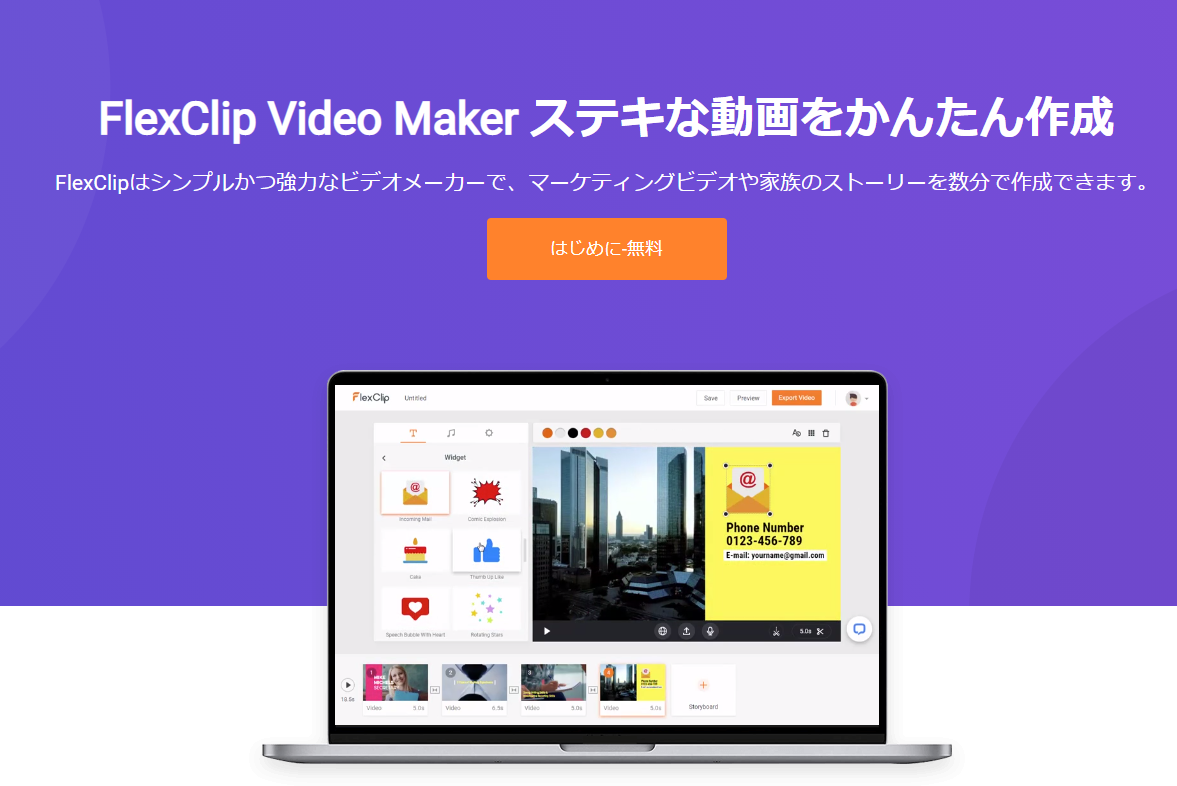
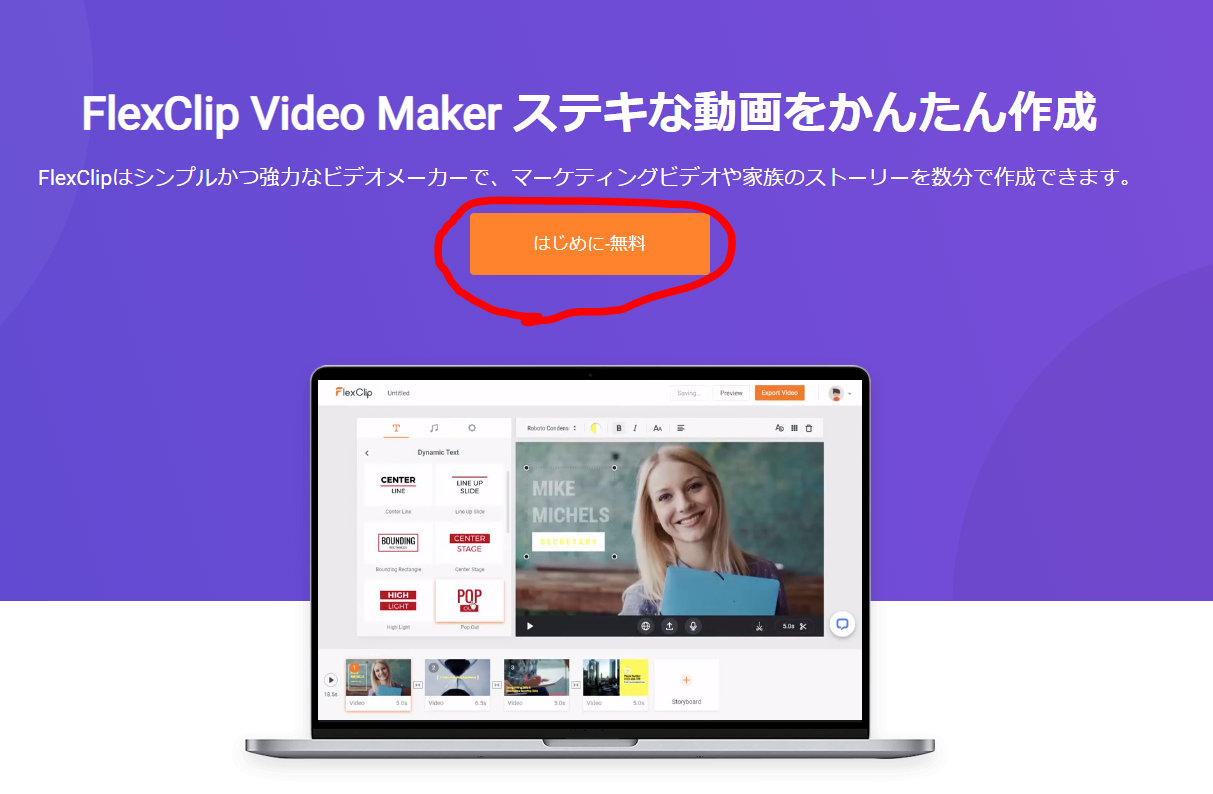
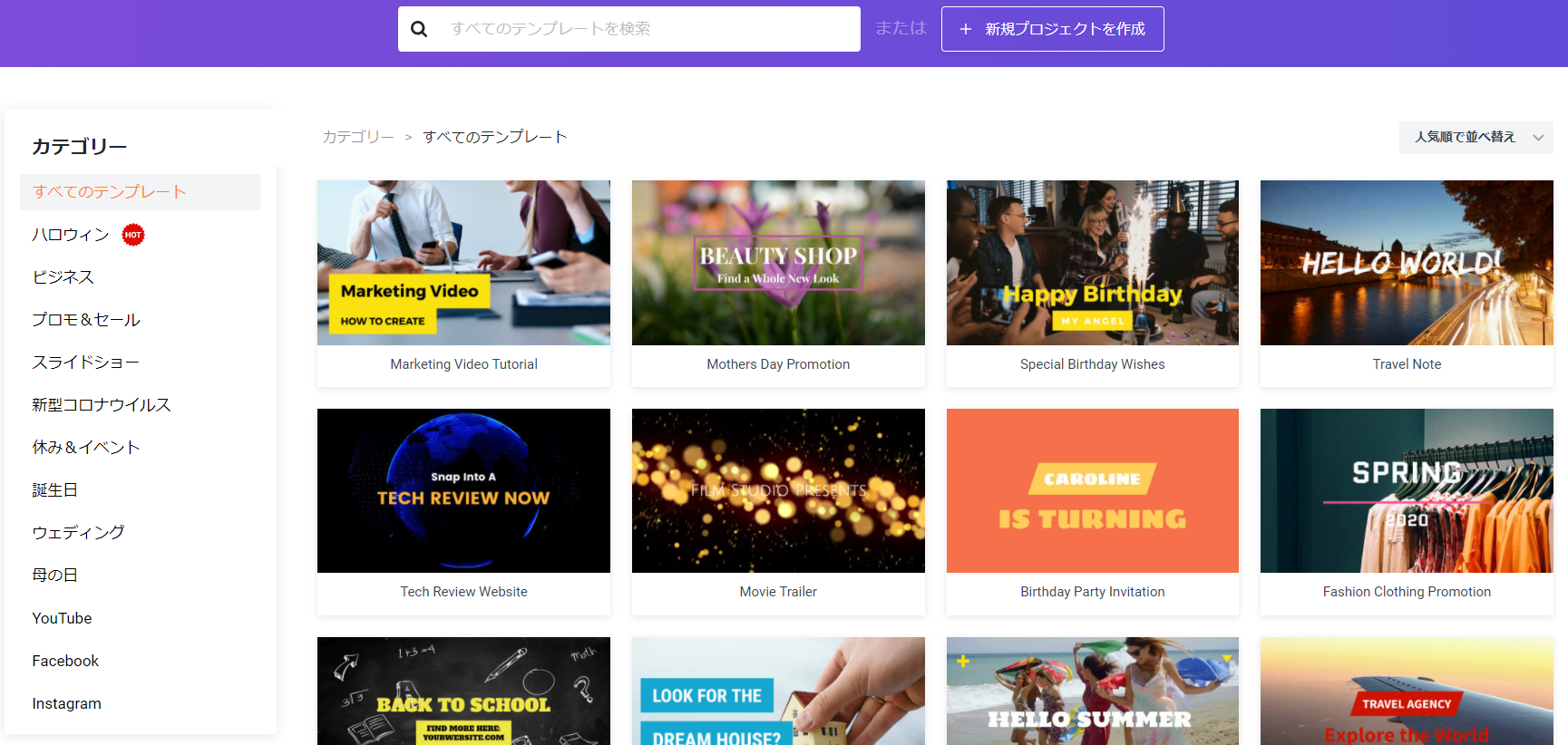
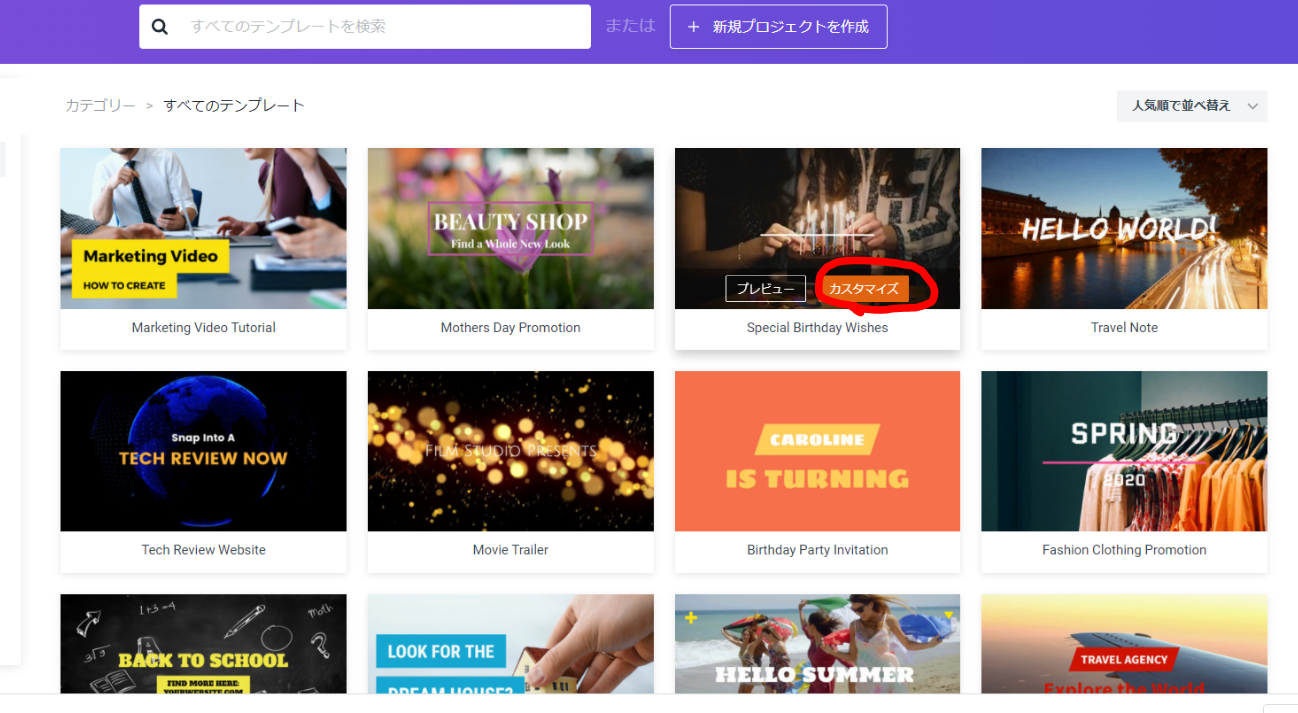
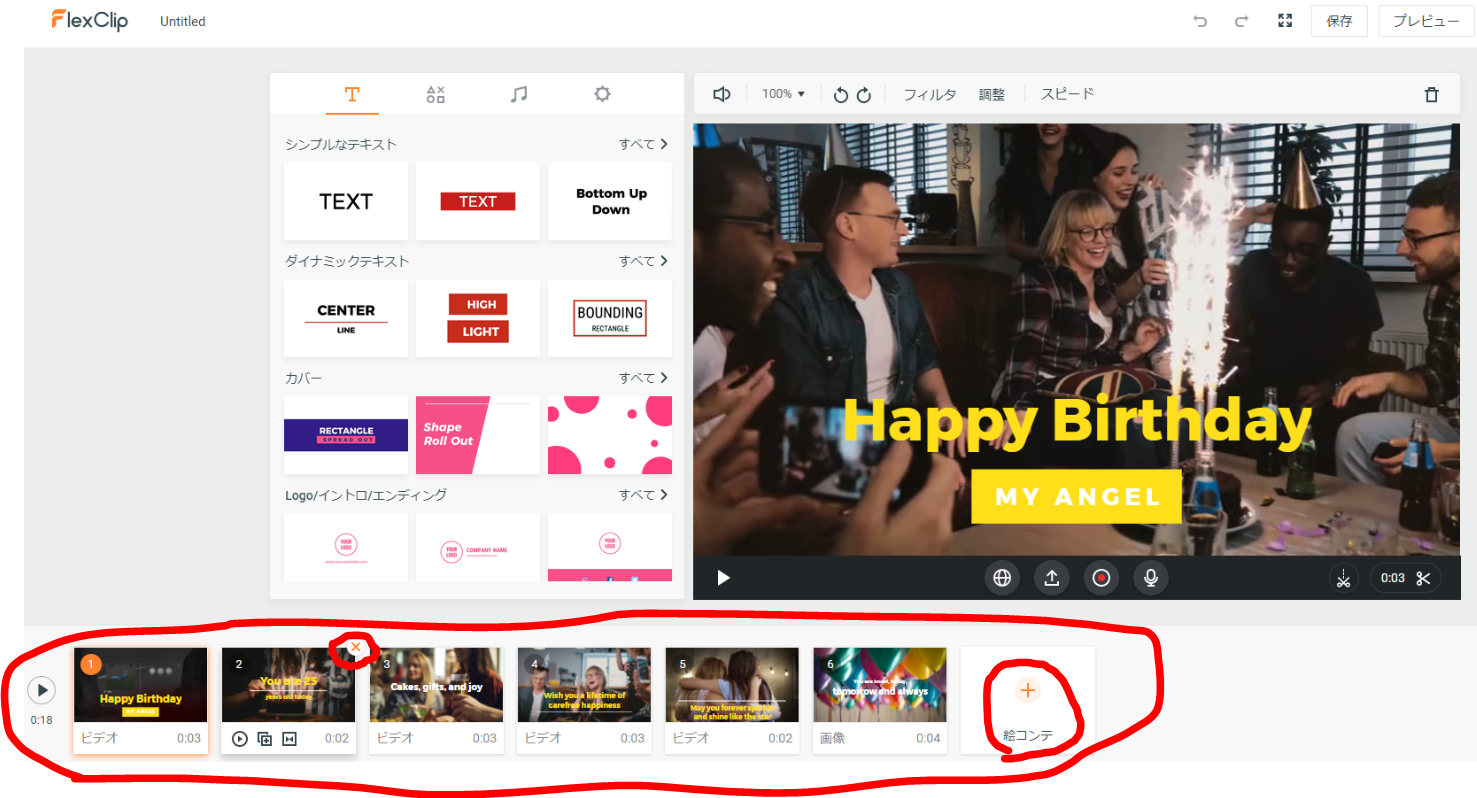
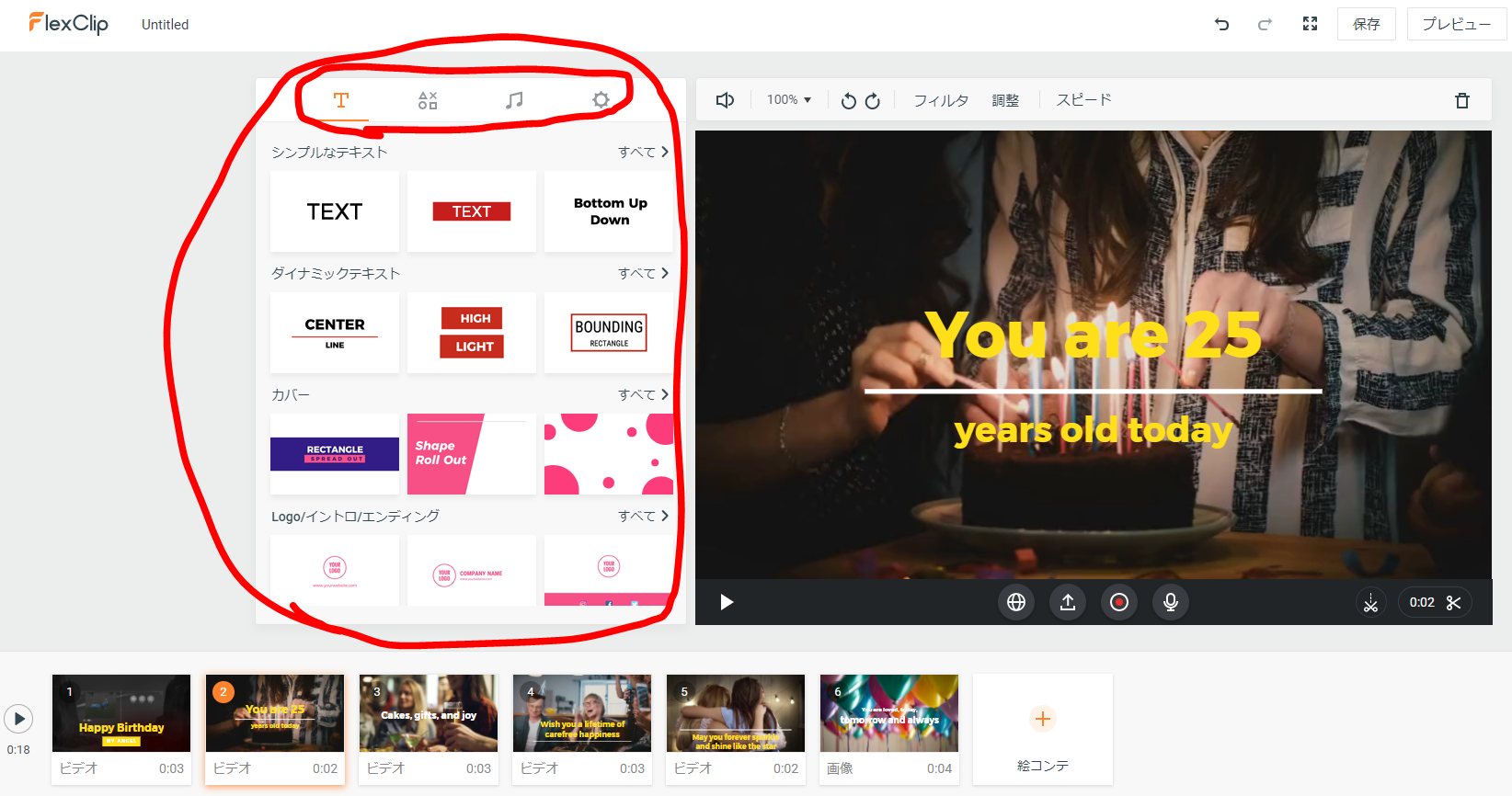
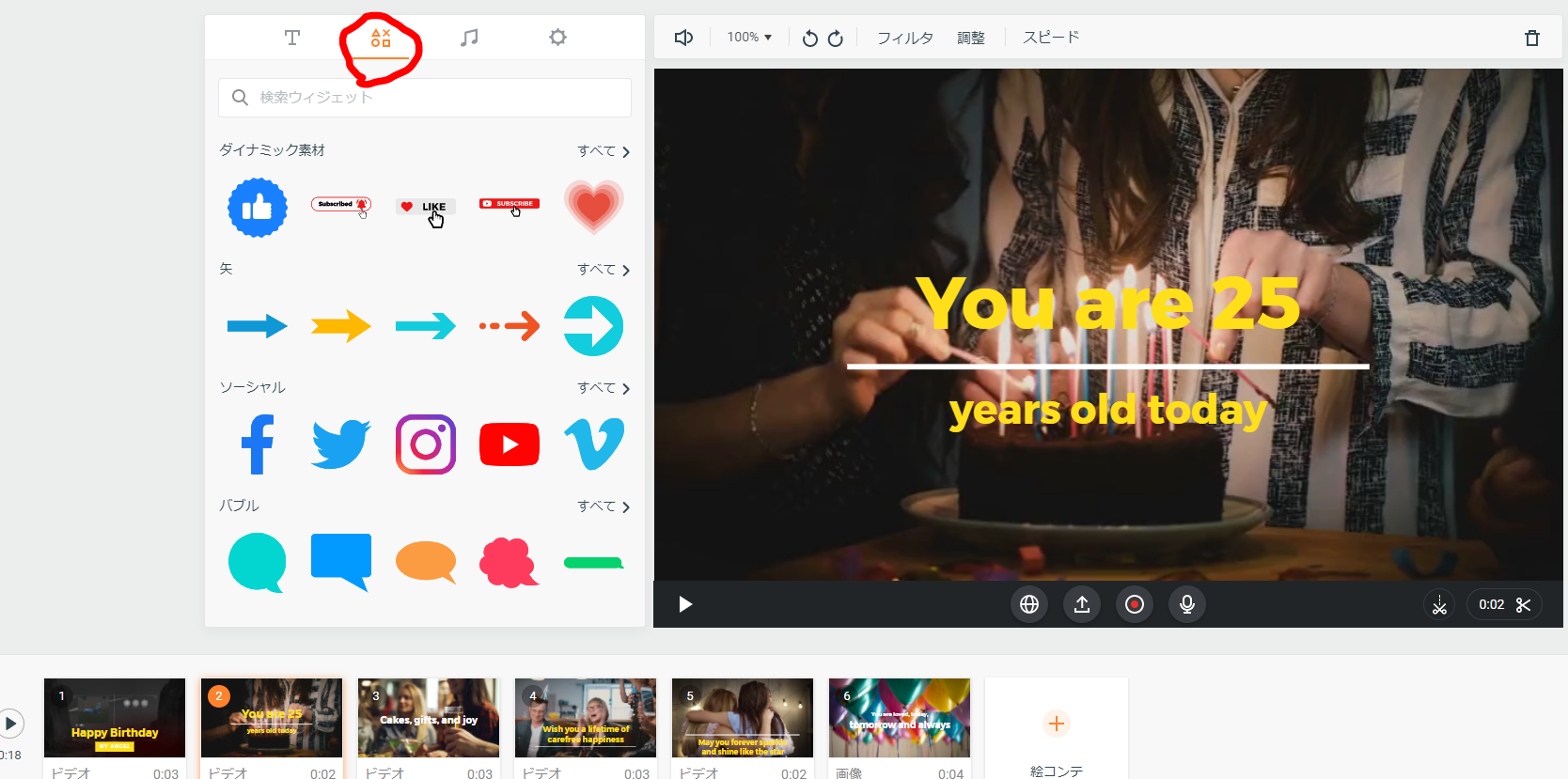
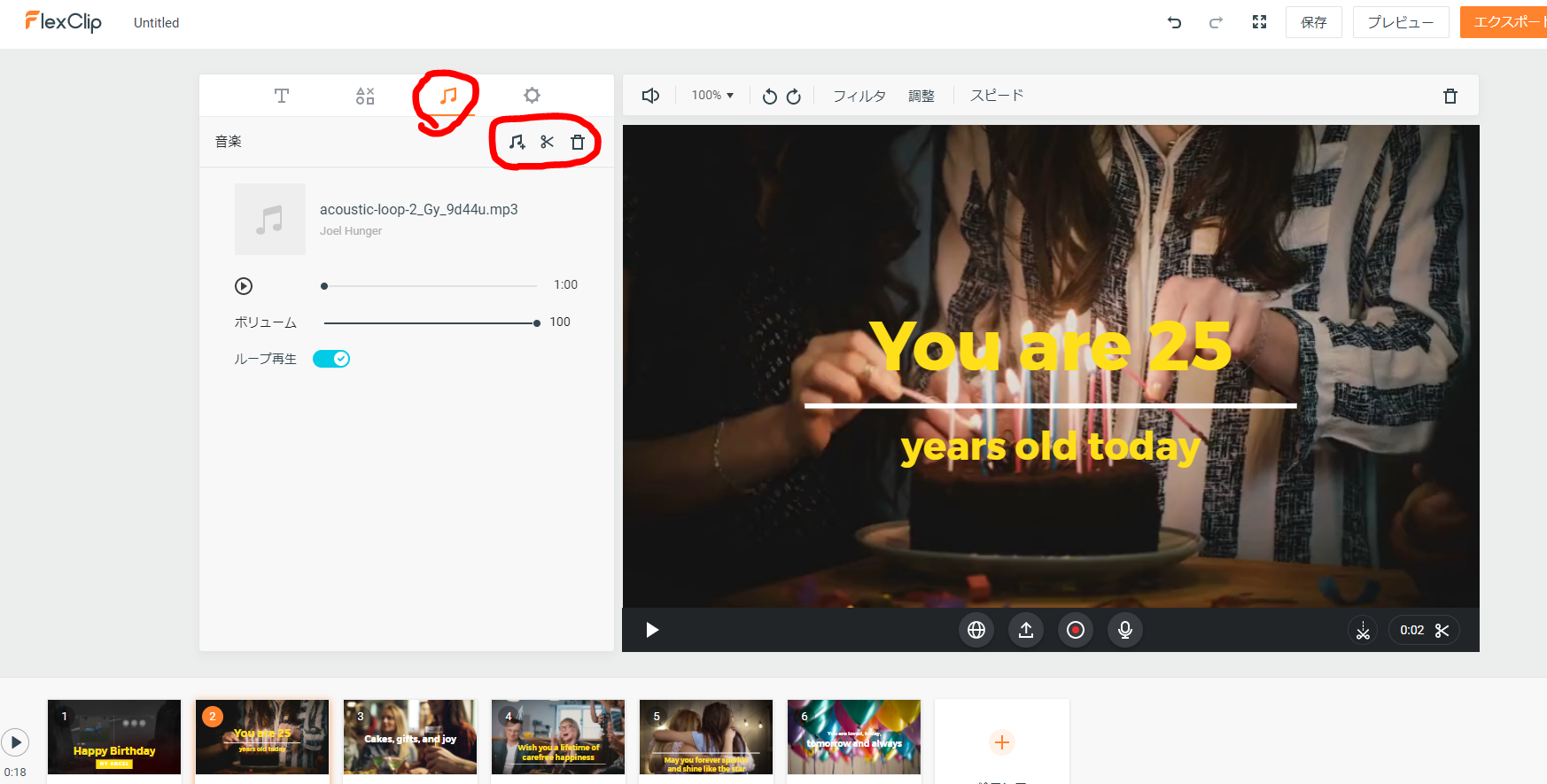
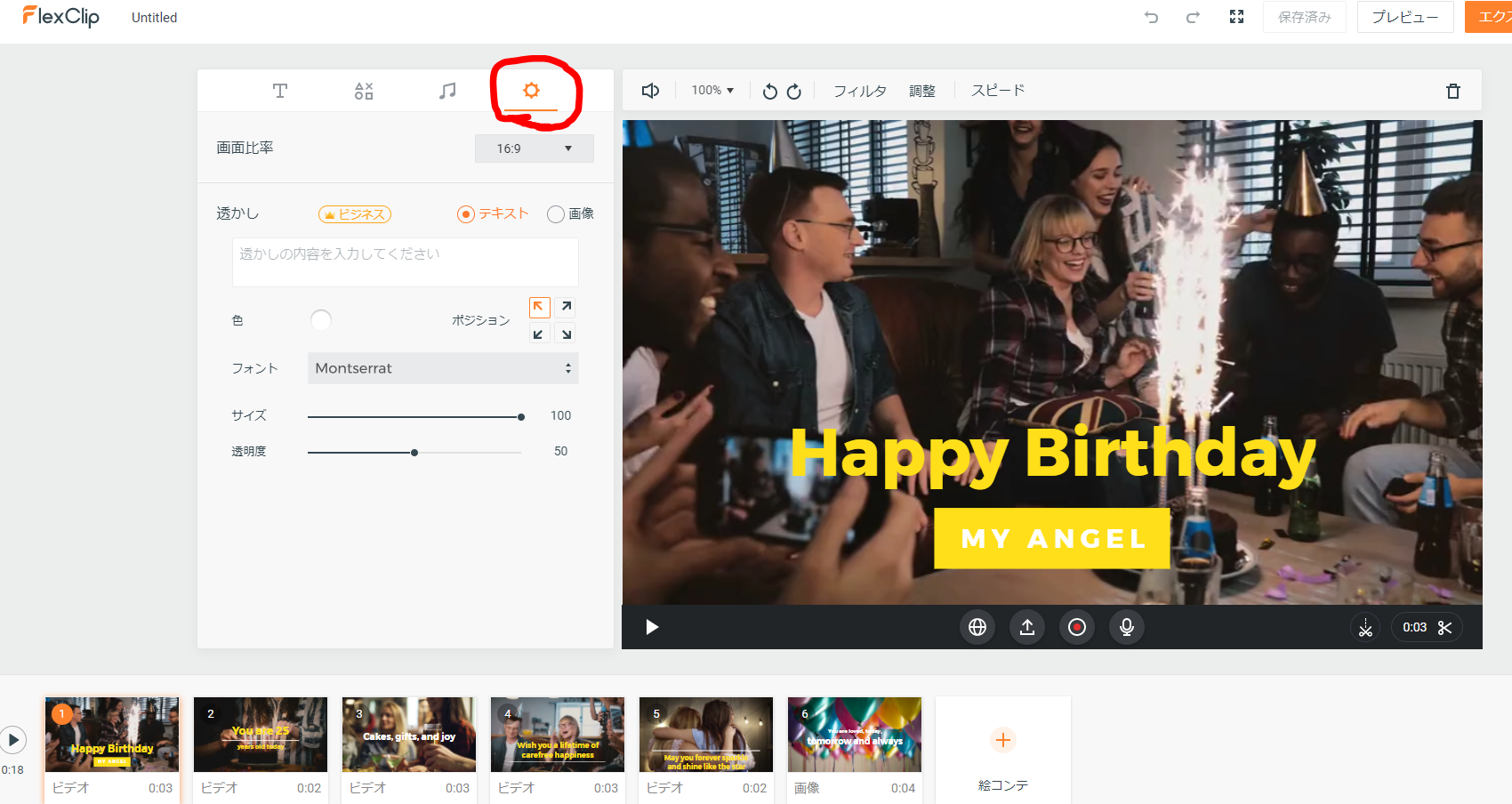
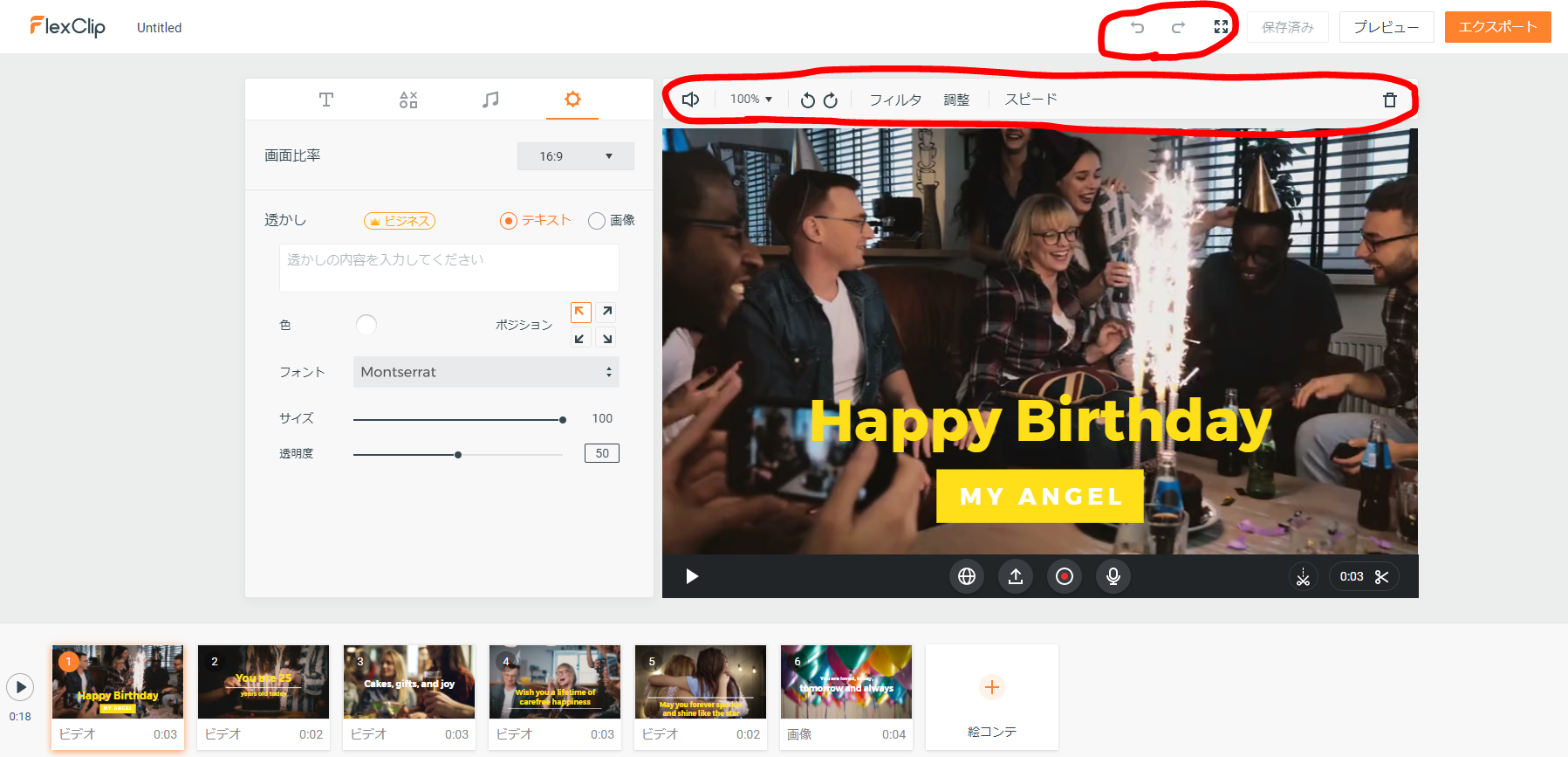
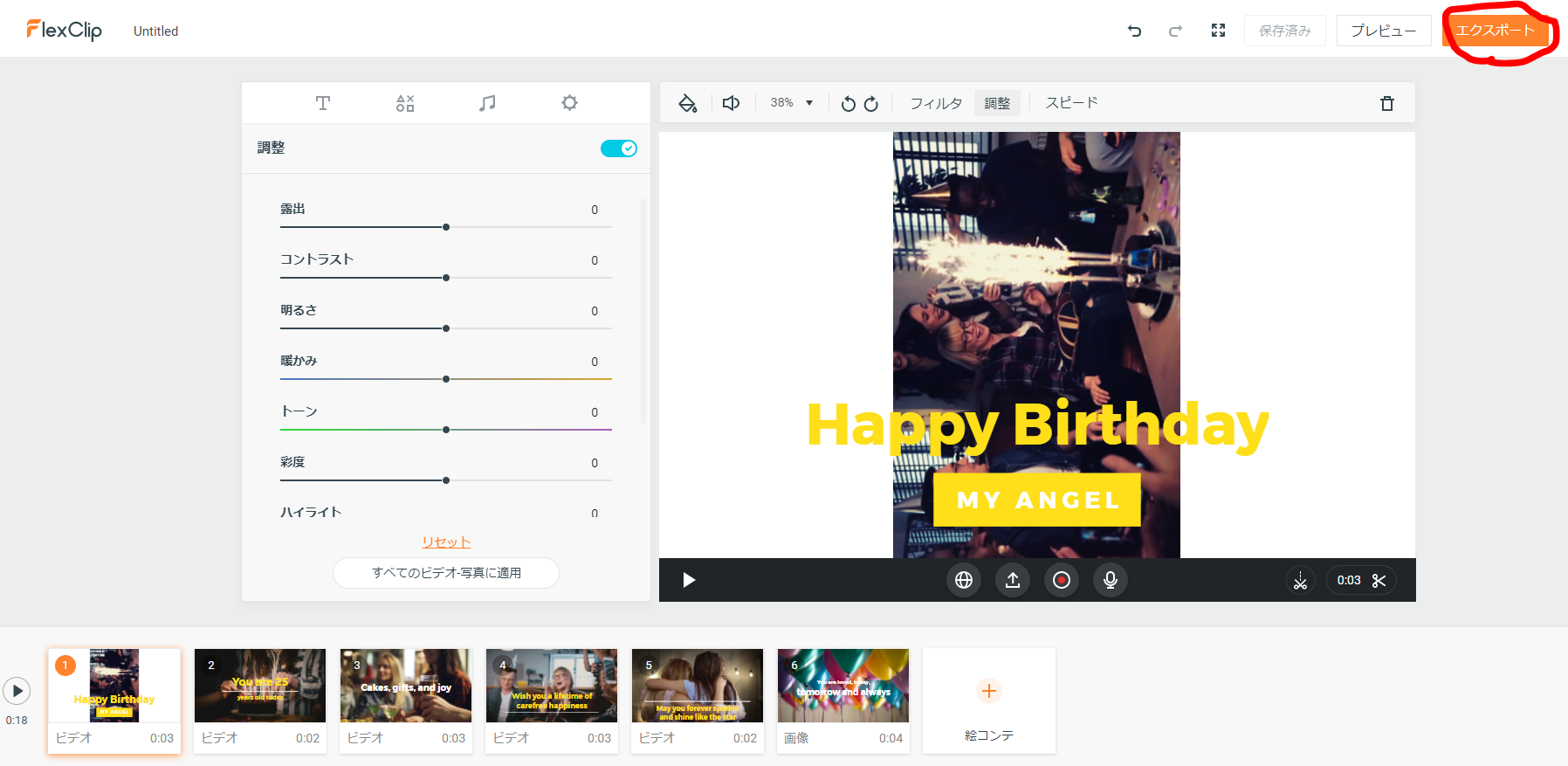
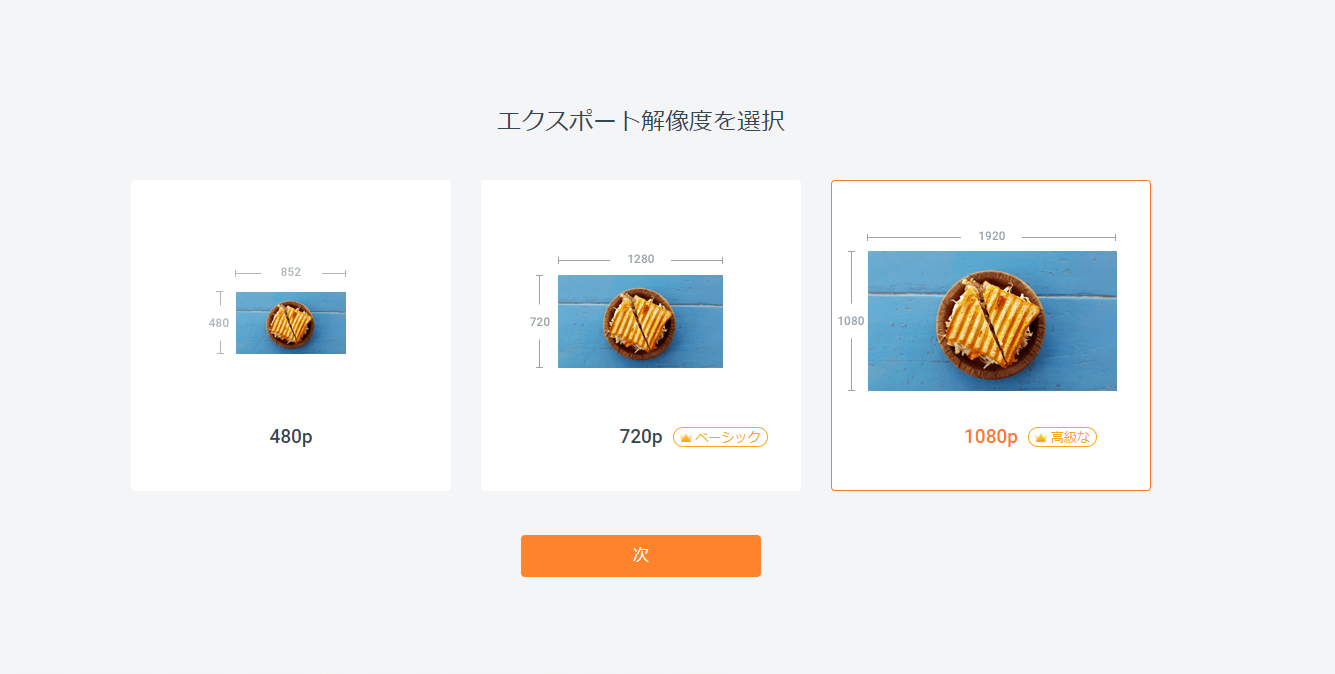
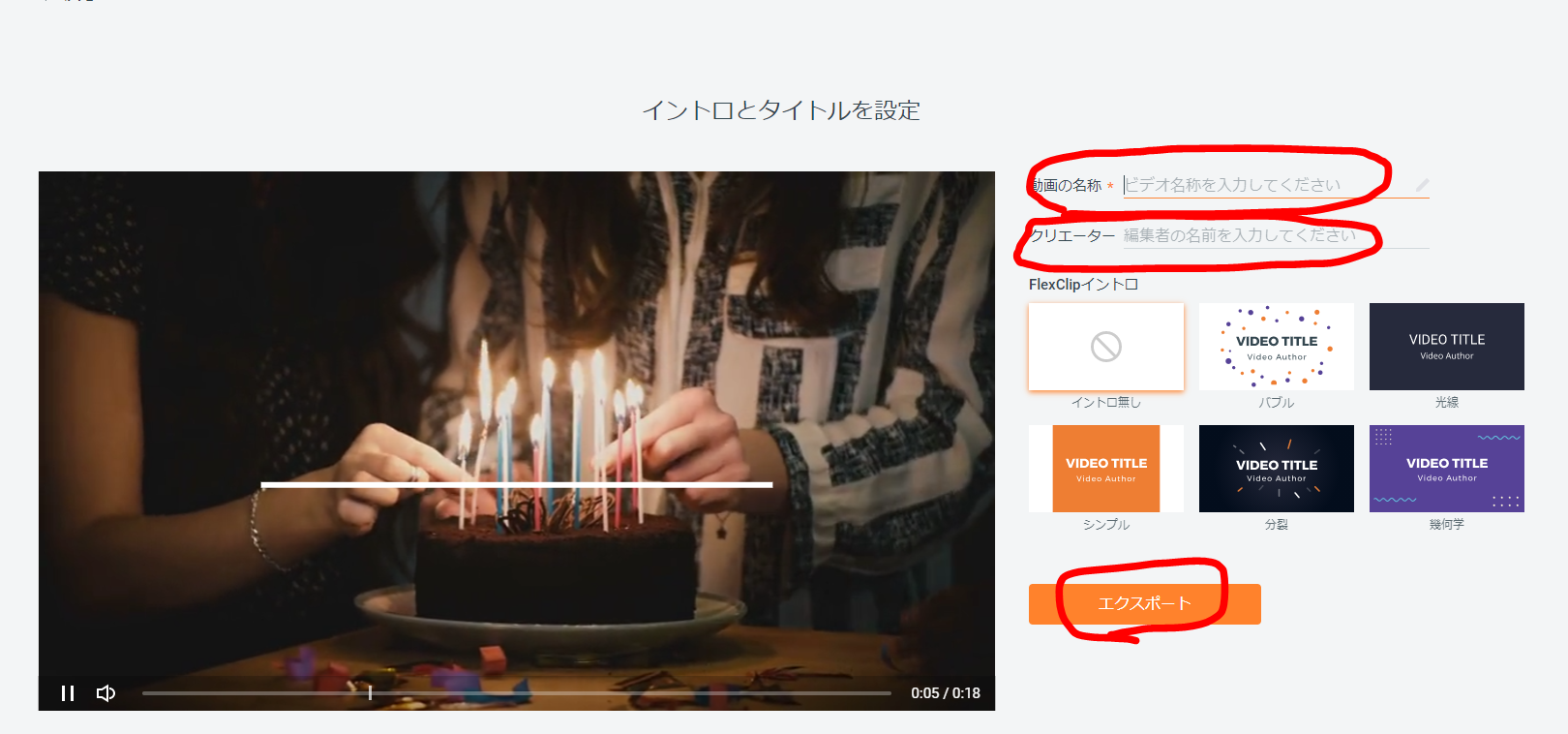
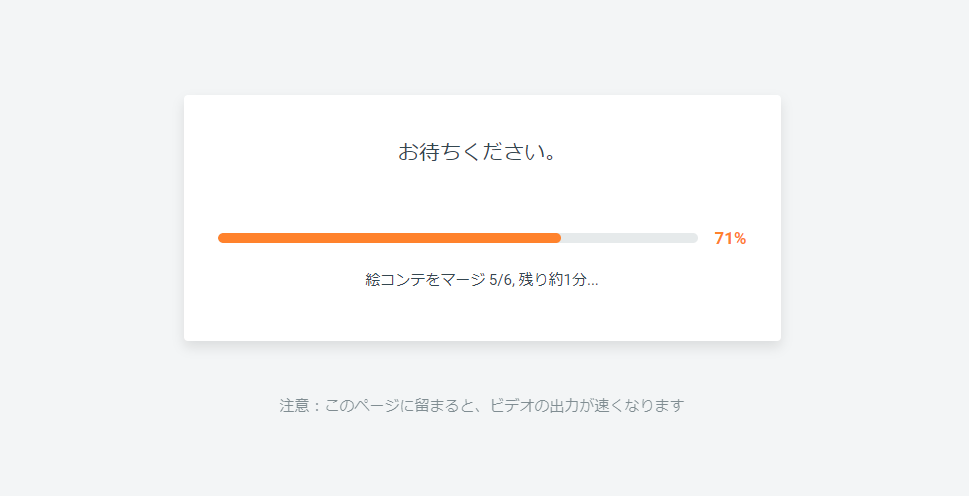
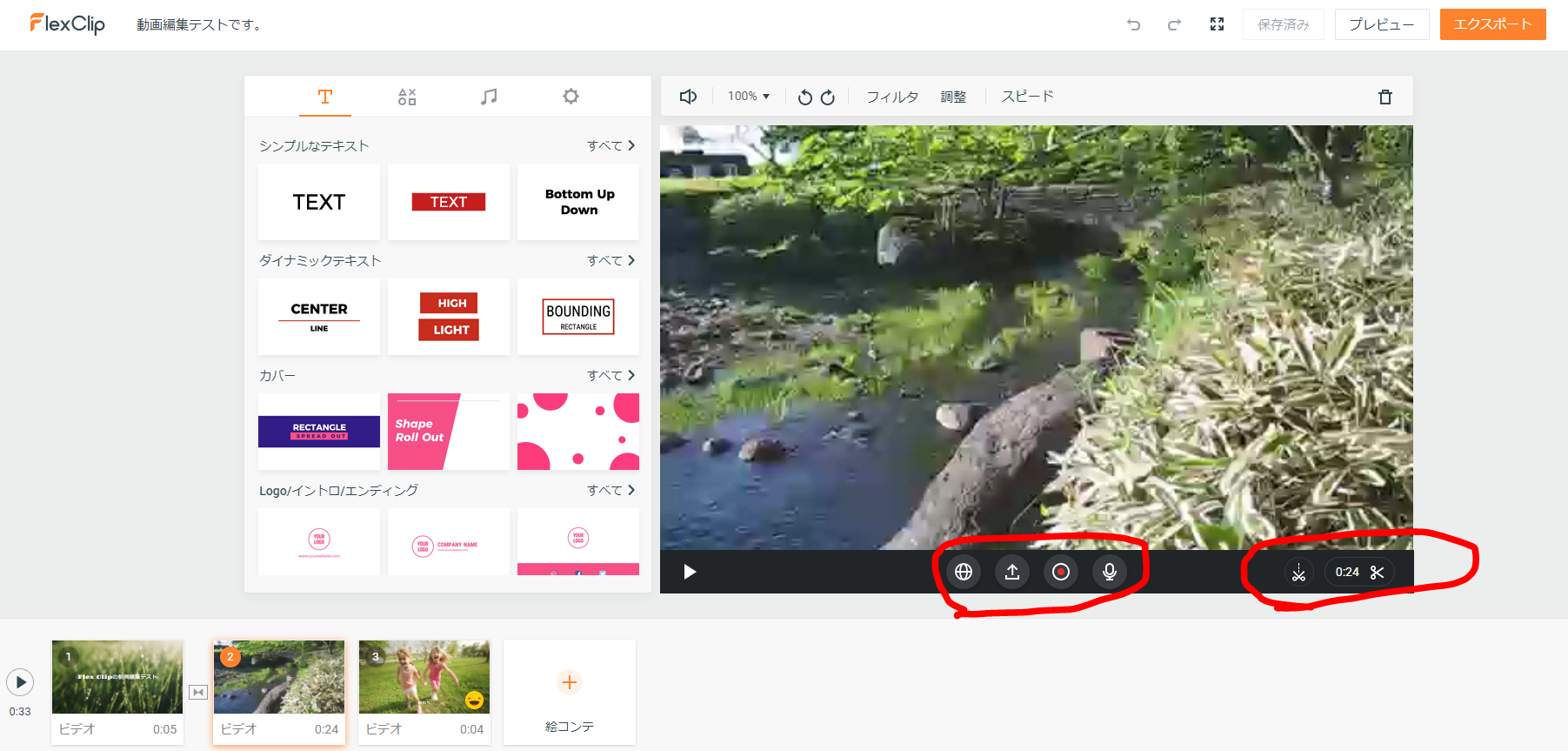



コメント